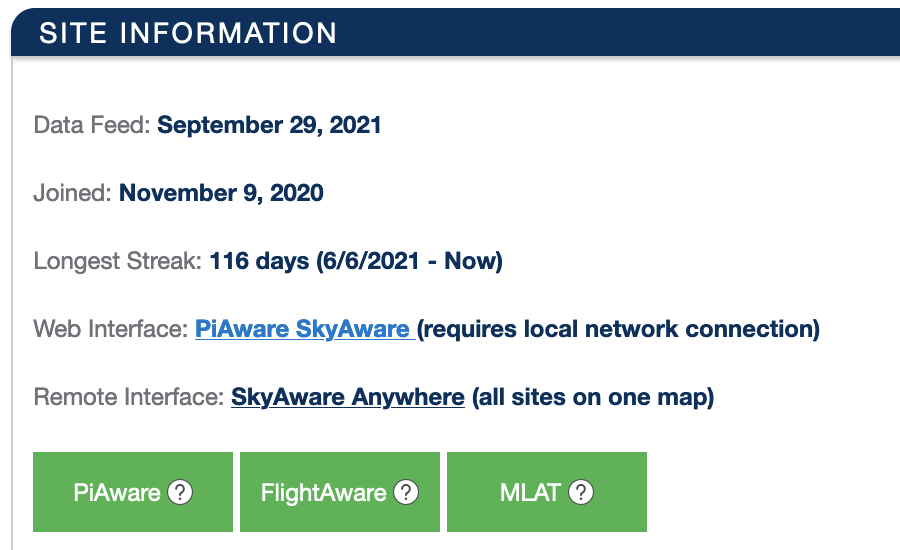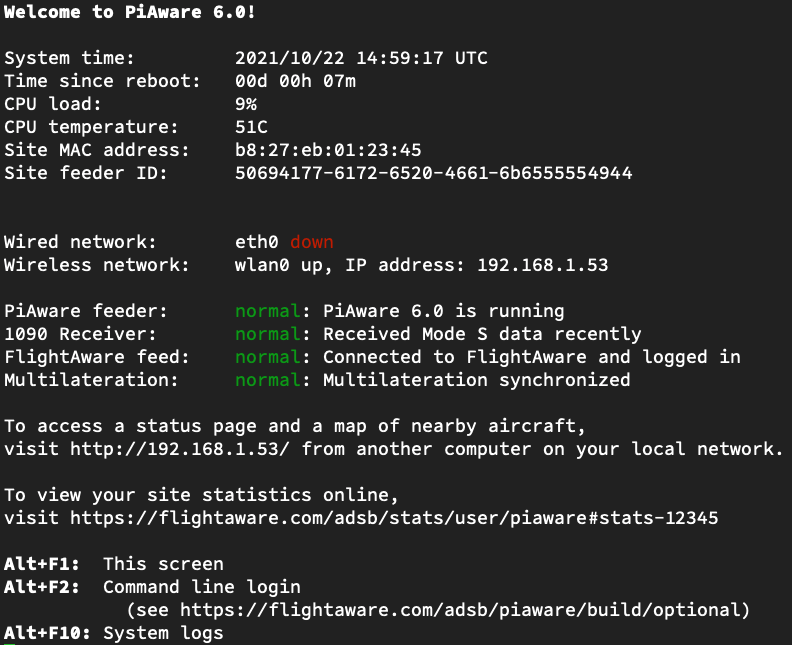PiAware升級說明
在大多數情況下,您可以採用以下方式更新到最新的PiAware版本:進入站點的My ADS-B Stats page,點擊灰色齒輪圖示,然後傳送「Upgrade and restart PiAware」裝置命令。
但是,如果系統運行的Linux版本已經超過了壽命終止日期,您將需要安裝一個目前版本的作業系統,並重新安裝PiAware軟體套件或重新製作您的PiAware SD卡映像。
目前已超過壽命終止日期的作業系統包括:
- Raspbian 7 (Wheezy)
- Raspbian 8 (Jessie)
如果您的PiAware站點最初是使用PiAware SD卡映像安裝的,請使用以下步驟重新製作SD卡映像,並將當前feeder-id移轉到新的映像。
如何重新製作PiAware SD卡映像
| 1記錄您當前的feeder-id |
| 2下載並重新製作SD卡映像 |
| 3將原有feeder-id加入新映像 |
| 4將SD卡插入Pi並啟動電源 |
| 5疑難排解 |